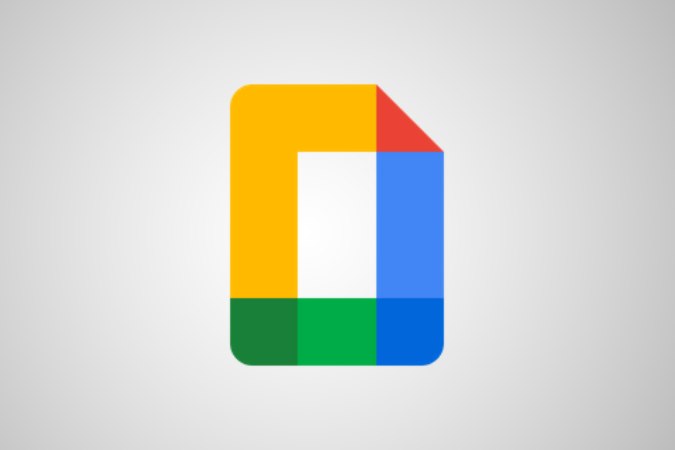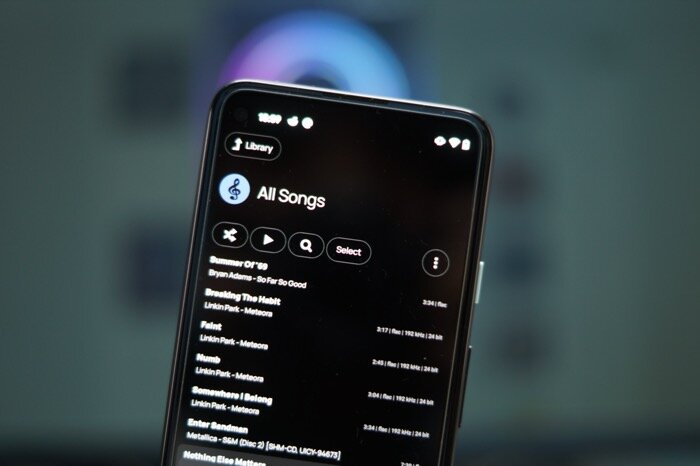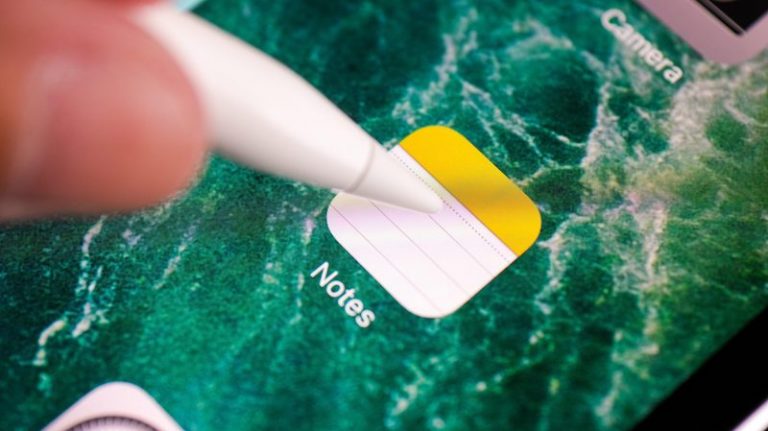Как установить iPadOS 18 на ваш iPad
Новая версия операционной системы iPad, известная как iPadOS 18, выйдет в понедельник, 16 сентября. Она будет включать в себя несколько новых функций, включая Apple Intelligence (для моделей M1 и более поздних версий), новое приложение «Калькулятор» с суперкрутой функцией «Математические заметки» и возможность настраивать домашний экран больше, чем когда-либо.
Звучит заманчиво? В этой статье мы объясним все, что вам нужно знать об обновлении iPad до новой версии iPadOS. Это включает в себя процесс резервного копирования, загрузки, установки и настройки всего. Мы рассмотрим системные требования и что делать, если у вас возникнут проблемы (например, нехватка места или невозможность подключения к Wi-Fi).
Мы также обсудим, стоит ли устанавливать бета-версию iPadOS и в чем разница между общедоступными бета-версиями и бета-версиями для разработчиков.
Программы для Windows, мобильные приложения, игры - ВСЁ БЕСПЛАТНО, в нашем закрытом телеграмм канале - Подписывайтесь:)
Подготовка к iPadOS 17
Вам следует провести генеральную уборку iPad перед установкой любого обновления программного обеспечения: очень важно сделать резервную копию вашего iPad перед установкой, потому что вы не хотите потерять важные данные. Вам также следует потратить некоторое время на очистку места, чтобы у вас было достаточно места для нового обновления. У новых iPad было много места для хранения, но некоторые старые модели могут превышать свой предел в 32 ГБ.
Мы склонны хранить много фильмов и телепередач на нашем iPad, поэтому, если вам нужно место, их можно удалить. Если вы загрузили их с Apple или сервиса, на который вы все еще подписаны, вы должны иметь возможность загрузить их снова позже.
Еще одна вещь, которую нужно сделать перед началом обновления вашего iPad, — это проверить, будет ли новое программное обеспечение работать на вашем iPad. Обновление iPadOS 18 работает на следующих iPad:
Совместимые iPad:
- iPad Pro (M4)
- iPad Pro 12,9 дюйма (3-го поколения и новее)
- iPad Pro 11 дюймов
- iPad Air (M2)
- iPad Air (3-го поколения и новее)
- iPad (7-го поколения и новее)
- iPad mini (5-го поколения и новее)
Это означает, что если ваш iPad — iPad Pro 2016 или 2017 года выпуска или iPad 6-го поколения 2018 года выпуска, вы застрянете на iPadOS 17. Apple будет по-прежнему регулярно выпускать обновления безопасности как минимум еще год.
Как обновиться до iPadOS 18
Когда выйдет iPadOS 18 (или любое последующее обновление iPadOS), вы в конечном итоге получите уведомление на свой iPad о том, что новая версия готова к загрузке (обычно через неделю). Если вы хотите получить ее немедленно, вам придется зайти в приложение «Настройки», чтобы получить свой iPad и вручную загрузить ее.
- Вам необходимо подключиться к Wi-Fi. Хотя установка возможна через сотовую связь, она будет использовать много данных. Мы советуем вам проверить, безопасна ли эта сеть — мы не рекомендуем вам делать это, например, через гостиничный Wi-Fi. Ниже мы приводим несколько советов о том, как загрузить iPadOS, если у вас нет Wi-Fi.
- Перейдите в Настройки > Общий > Обновление программного обеспечения и вы увидите обновление, если оно доступно.
- Когда появится новое программное обеспечение, нажмите Загрузите и установите.
- При появлении соответствующего запроса введите свой пароль и примите условия использования.
- Ваше устройство загрузит обновление в фоновом режиме. Вы увидите указание того, сколько времени это займет, хотя это всего лишь оценка и может занять больше времени, особенно если вы загружаете его сразу после получения. Вы можете использовать свой iPad во время загрузки. После завершения загрузки вы получите уведомление на свой iPad.
- Теперь нажмите на Установить сейчас. Ваш iPad проверит обновление и перезагрузится.
- Когда он снова включится, iPad начнет установку обновления. Это займет несколько минут, в зависимости от размера обновления. Первая версия iPadOS 18 может занять больше времени, чем обычно.
- Кроме того, вы можете установить iPadOS 18 в течение ночи, пока устройство подключено к электросети.
Как загрузить iPadOS без Wi-Fi
Если вы хотите установить новую версию iPadOS, но у вас нет доступа к защищенному Wi-Fi, вам может быть интересно, можно ли обновить iPadOS с помощью сотовой связи или мобильных данных.
Раньше у Apple был лимит на загрузку, который останавливал загрузку более 200 МБ через подключение к данным. Этот лимит был снят в iPadOS 13, так что теперь вы можете загружать приложения любого размера. Перейдите в Настройки > Магазин приложений > Загрузки приложений. Вы можете выбрать из Спросить, если больше 200 МБ, Всегда разрешать или Всегда спрашивайте.
Если вы думаете о загрузке таким образом, мы предупреждаем, что даже «безлимитные» контракты на передачу данных не являются по-настоящему безлимитными — в какой-то момент ваш оператор ограничит вашу скорость. Вы также можете привязать свой iPad к своему iPhone, чтобы поделиться соединением. Но лучше всего просто подождать, пока вы не сможете подключиться к стабильному соединению Wi-Fi.
Как загрузить iPadOS через Mac (или ПК)
В качестве альтернативы, если ваш Mac подключен к Интернету через Ethernet или другим способом, вы можете загрузить iPadOS с помощью Finder. Подключите кабель USB-C-to-USB-C к вашему iPad, а другой конец к вашему Mac.
- Откройте Finder на Mac и подключите iPad.
- Нажмите на значок, представляющий ваш iPad.
- Нажмите на Обновлять.
- Просмотрите варианты загрузки и установки iPadOS.
Обратите внимание, что в старых версиях macOS или Windows этим процессом управляет iTunes.
Почему мой iPad не обновляется?
Вы можете быть удивлены, почему ваш iPad не отображает обновление как доступное. Существует несколько причин, по которым это может быть так.
- Возможно, оно еще не доступно — обновления для iPadOS выпускаются быстро, но все равно потребуется время, чтобы они распространились на все устройства.
- Могут возникнуть проблемы с серверами Apple, особенно в день релиза.
- Ваш iPad может быть слишком старым для запуска новой версии iPadOS. См. выше или Какую версию iPadOS я могу запустить?
- Возможно, вы не подключены к Wi-Fi.
Если эти пункты к вам не относятся, попробуйте установить через Finder или iTunes, как мы подробно описали выше.
Стоит ли устанавливать бета-версию iPadOS?
Прежде чем выпустить обновление, Apple тестирует его в течение нескольких недель, и присоединиться к тестированию может любой желающий. Запуск бета-версии — единственный способ получить версию iPadOS до ее официального запуска, и если вы хотите сначала опробовать новейшие функции, у вас может возникнуть соблазн установить копию на свой iPad.
Просто помните, что бета-версии — это не готовое программное обеспечение. Они, скорее всего, будут содержать ошибки (поиск ошибок — главная причина, по которой Apple позволяет публике пробовать бета-версии) и могут не иметь всех функций и элементов интерфейса, которые появятся в финальной версии.
Поэтому мы советуем вам с осторожностью относиться к установке бета-версии iPadOS и не рекомендуем устанавливать ее на ваш основной iPad, если он вам необходим.
Разработчики против публичных бета-версий
Apple запускает две программы бета-тестирования iPadOS: одну для разработчиков и одну для тех, кто зарегистрировался в качестве публичных тестировщиков. Прочтите это для получения дополнительной информации: Как стать бета-тестером Apple. В любой момент времени бета-версия для разработчиков будет немного опережать: Apple сначала выпускает каждую версию для разработчиков, а затем для публики.
Раньше бета-версия для разработчиков была доступна только тем разработчикам, которые заплатили Apple деньги за присоединение к программе для разработчиков, но теперь компания предоставила возможность загрузить бета-версию для разработчиков, только будучи зарегистрированным в качестве разработчика с бесплатной учетной записью.
Как установить бета-версию iPadOS
Раньше для получения бета-версии требовалось установить профиль на iPad, но с iOS 16.4 это стало ненужным. Теперь, если вы зарегистрированы, вы можете загружать бета-версии с Обновление программного обеспечения вкладка в настройках.
Чтобы установить публичную бета-версию iPadOS 18, следуйте этим инструкциям.
- Если вы еще не зарегистрированы для участия в публичной бета-версии, нажмите «Зарегистрироваться» на странице Apple Beta и зарегистрируйтесь, используя данные своего Apple ID.
- Войдите в программу бета-тестирования программного обеспечения.
- Нажмите «Зарегистрировать свое устройство iPadOS». (Если вы зарегистрировались на бета-версию в прошлом году, вам может потребоваться удалить этот профиль и зарегистрироваться повторно.)
- Теперь, если вы откроете Настройки > Общий > Обновление программного обеспечения на вашем iPad вы должны увидеть бета-версию iPadOS.
Чтобы установить бета-версию iPadOS 18 для разработчиков, следуйте этим инструкциям.
- Если у вас еще нет учетной записи разработчика, вы можете получить ее, войдя в Xcode или в приложение Apple Developer. Просто нажмите на Account и войдите, используя свой обычный Apple ID.
- Откройте Настройки > Общий > Обновление программного обеспечения.
- Нажмите на Бета-обновления. Теперь вы должны увидеть бета-версию iPadOS для разработчиков в качестве варианта установки.
- Выбирать Бета-версия iPadOS 18 для разработчиков.
- На предыдущем экране вы увидите готовое к установке бета-обновление.
- Нажмите «Загрузить и установить», чтобы установить бета-версию Developer Beta на свой iPad.
- Подождите, пока ваш iPad загрузит обновление, затем нажмите «Установить».
Если вы хотите вернуться к предварительной бета-версии, прочтите: Как удалить бета-версию iOS с вашего iPhone — метод тот же.
Как выйти из бета-программы
Если вы ранее опробовали бета-версию iPadOS до ее полного выпуска, вам следует помнить, что для получения будущих не-бета-версий iPadOS вам необходимо будет выполнить следующие действия:
- Перейдите в Настройки > Общий > Обновления программного обеспечения.
- Нажмите на Бета.
- В разделе «Бета-обновления» выберите Выключенный.
Если вы хотите снова опробовать бета-версию, просто вернитесь на эту страницу и выберите соответствующую бета-версию.
Как вернуться к старой версии iPadOS
Вот что делать, если вы позже передумаете и захотите попробовать вернуться к более старой версии iPadOS. (Однако учтите, что вернуться к предыдущей версии очень сложно, поэтому мы не можем гарантировать, что вы сможете вернуться к предыдущей версии.)
- Загрузите правильную версию iPadOS для вашего iPad с IPSW.me. Она все еще должна быть подписана Apple, что в наши дни является очень узким окном. Она должна начать загружаться в папку «Загрузки».
- На Mac откройте Finder.
- Подключите свой iPad.
- Вам нужно будет отключить Find My на вашем устройстве. Перейдите в «Настройки» и нажмите на информацию о вашем идентификаторе. Нажмите Найди мой > Найти мой iPad и переведите ползунок в положение «выкл.». Введите пароль вашего Apple ID.
- На вашем Mac в Finder удерживайте клавишу Option/Alt и нажмите Restore iPa. Это должно позволить вам выбрать версию iPadOS, которую вы хотите установить на iPad, из папки загрузок, найти ее и нажать Открыть.
- Появится сообщение с указанием версии iPadOS, которую вы собираетесь установить. Нажмите, чтобы подтвердить это, и подождите, пока ваш iPad восстановится.
- После загрузки iPad вы можете выбрать восстановление из резервной копии, но будьте осторожны, если эта резервная копия была сделана после обновления версии iPadOS, вы восстановите эту версию iPadOS. Вам может повезти найти более старую версию резервной копии — нажмите на устройства, чтобы увидеть, какая версия iPadOS на них установлена. Вы можете создать резервную копию, используя резервную копию другого устройства, но некоторые данные могут не синхронизироваться.
А если на вашем iPad не установлена нужная вам версия iPadOS, возможно, вам стоит ознакомиться с нашим обзором лучших предложений по iPad, чтобы сэкономить деньги при покупке нового iPad.
Программы для Windows, мобильные приложения, игры - ВСЁ БЕСПЛАТНО, в нашем закрытом телеграмм канале - Подписывайтесь:)